Збільшення швидкості на wi fi. Інші причини втрати швидкості. Вплив стандартів безпеки на швидкість Інтернету.
Як збільшити швидкість інтернету через WiFi роутер щоб все нарешті почало літати, сьогодні Ви дізнаєтеся як прискорити Ваш Вай Фай роутер до межі!
Щоб домогтися максимальних показників, вам необхідно правильно налаштувати пристрій, створити сприятливі умови (правильне розташування, максимально усунути перешкоди і так далі), а також налаштувати пристрої, з яких буде прийматися сигнал.
Чому Вай Фай занадто повільний?
Виробники постійно пишуть на коробках завищені максимальні показники. бюджетні моделі обіцяють нам 100Мб / с, варіанти подорожче доходять до 300Мб / с. Однак на ділі ви не зможете домогтися таких показників з наступних причин:
- через низьку вартості можливості заліза не дозволяють розвивати такі показники. Подібні позначки на упаковках робляться для збільшення продажів і популярності;
- швидше за все, тариф від вашого провайдера пропонує умови з більш низькими показниками, ніж заявлені на пристрої роздачі;
- на пристроях прийому часто стоять слабкі адаптери, тому збільшити швидкість інтернету на Wi-Fi роутере в таких випадках не вийде.

З цього можна зробити висновок, що не варто сильно економити на пристроях роздачі Вай Фай для домашнього використання. Однак і купувати дорогі станції, які використовуються у величезних офісних приміщеннях і розраховують на підключення більше сотні комп'ютерів теж немає необхідності. Розберемося, як прискорити Вай Фай роутер за допомогою стандартних налаштувань.
прошивка
Після покупки відразу ж скачайте і встановіть нову версію прошивки. Це допоможе збільшити швидкість роздачі Wi-Fi роутера в рази. У більшості випадків на девайсах «з коробки» встановлено прошивки, які відстають на одну або дві версії.

зміна стандарту
Тепер вам необхідно перевести всі пристрої з Вай Фаем в вашому домі в стандарт 802.11N. Таким чином ви зможете домогтися максимальних показників в передачі даних.

шифрування
щоб поліпшити швидкість Wi-Fi роутера, вам також потрібно встановити шифрування WPA2-PSK. Це знизить навантаження на модем.

Також ви можете повністю відключити шифрування, якщо поблизу не буває сторонніх людей. Тоді навантаження буде мінімізована. Тепер ви знаєте, як підвищити швидкість Вай Фай роутера за допомогою налаштувань.
Користувачі Інтернет, тільки що підключили WiFi роутер і налаштувати бездротовим способом роздачу інтернету по всій квартирі, досить часто задають питання: «Чому впала швидкість інтернет?». Відповідати на це питання і на питання: як збільшити швидкість інтернету WiFi, Ми будемо в цій статті.
Вимірювання швидкості WiFi
Досить часто швидкість інтернету WiFi виявляється нижче, ніж швидкість проводового інтернету, І відрізняється від тієї швидкості, яка вказана в тарифному плані. Швидкість з'єднання WiFi, як і швидкість інтернету, вимірюється в мегабіта або кілобітах в секунду (Кб / с, Кбіт / с, Kbps, Kb / s, Mb / s, Mbps, Мб / с, Мбіт / с). Не треба плутати їх з іншими одиницями виміру Мегабайтами і кілобайт в секунду. Це швидкість передачі даних конкретною програмою, а не швидкість самого інтернету. Співвідношення цих величин наступне: 1 байт дорівнює 8 бітам.
Для вимірювання швидкості з'єднання з інтернетом, потрібно скористатися онлайн сервісами. Вони зроблять це автоматично. Спочатку вимірюється швидкість WiFi з'єднання з інтернетом. Далі WiFi відключається, вставляється кабель і виробляються ті ж самі виміри. Якщо виходить, що швидкість при приєднаному кабелі вище, значить швидкість WiFi з'єднання дійсно низька.
Виходить, що роутер «ріже швидкість». Називається це швидкість маршрутизації WAN-LAN або пропускна здатність. Параметри, які відповідають за цю функцію позначаються, як H.W. - HardWare і зазвичай вказуються на днище роутера. Якщо ці показники не відповідають потрібному тарифного плану, то доведеться міняти апарат на такий, який має велику пропускну спроможність. Швидкість з'єднання WiFi також залежить від типу підключення до мережі інтернет.
Слід зауважити, що технічні характеристики роутера, які вказані на апараті або в його інструкції, розраховані на ідеальні умови роботи. На практиці ж виходить, що швидкість WiFi з'єднання буде в 2-3 рази менше, зазначеної в специфікації. Загальні поради, як збільшити швидкість через WiFi:
- Провайдера потрібно вибирати з підключенням по протоколу DHCP.
- Роутер повинен бути встановлений в такому місці, яке б не закривалося товстими перекриттями і було розташоване якомога ближче до того місця, де розташовані пристрої.
- Потрібно використовувати роутер і адаптер з великою потужністю і максимальною пропускною здатністю.
- Не забувати, що якщо домашня мережа дуже навантажена різними завантаженнями, то швидкість завантаження сторінок зменшиться.
Підвищення швидкості WiFi
Як збільшити швидкість WiFi роутера? Способів поліпшують якість WiFi кілька. Вони стосуються і маршрутизаторів і обладнання, що приймає сигнали. Вся справа в тому, що ці пристрої мають дуже маленькою зоною покриття. Її іноді ледве вистачає на будинок середнього розміру.
- Для того щоб сигнал був якісним на великій території, найкраще використовувати кілька маршрутизаторів. Об'єднавши їх між собою, можна створити кілька точок доступу. При цьому кабель з'єднання з інтернетом і раніше залишиться один.
- Якщо такий варіант не підходить, потрібно спробувати збільшити зону покриття адаптера WiFi. Для цього необхідно замінити антену. Можна знайти її аналог, тільки більш якісний або посилити антену самостійно. Це можна зробити за допомогою звичайного шматка дроту і кімнатної антени.
- Ідеальним варіантом буде використання антени «павутина»:
- Необхідно зняти захисний шар антени маршрутизатора.
- Припаяти металевий дріт до оголеної частини.
- З'єднати другий кінець з гратами антени кімнатної.
Цей спосіб дозволяє збільшити потужність сигналу на 20-30%. Тепер маршрутизатор можна і заховати, якість сигналу від цього не погіршиться. Для посилення WiFi прийому USB-адаптера, знадобиться подовжувач. Системні блоки найчастіше перебувають під столом в важкодоступних місцях. Відповідно і рівень сигналу в цих місцях не кращий. Краще придбати USB-подовжувач, підключити його до комп'ютера і увіткнути в нього WiFi адаптер. Адаптер потрібно помістити на відкритому просторі, наприклад, на столі. І кілька порад наостанок:
- Не можна дозволяти красти свій WiFi. Необхідно забезпечити його безпеку, використовуючи WPA пароль.
- Необхідно контролювати програми, здатні відбирати інтернет-трафік. Зробити це можна за допомогою Quality of Service.
- За допомогою DD-WRT або розетки-таймер, бажано встановити функцію автоматичної перезавантаження роутера.
У цій статті можна знайти відповідний для вас варіант, як збільшити швидкість WiFi. Сподіваюся, саме так і сталося.
Техпідтримка
питання обслуговування
Способи оплати
Як збільшити швидкість по Wi-Fi?
1. Виберіть потрібне обладнання!
Звичайному користувачеві складно розібратися у всьому різноманітті представлених на ринку роутерів, тому він купує роутер в найближчому комп'ютерному магазині за порадою продавця. Такий підхід загрожує неприємними наслідками: адже консультант в магазині не може знати розмір вашої квартири, всі параметри вашої мережі і того провайдера, послугами якого ви користуєтеся ..
мало потужний роутер може постійно зависати при високому навантаженні. А покупка роутера з невеликою зоною покриття призведе до відсутності бездротового сигналу в дальній кімнаті.
Перед самостійною купівлею роутера зателефонуйте в технічну підтримку RiNet і проконсультуйтеся з фахівцем! Також ви можете взяти відповідну модель в оренду.
2. Підберіть правильне місце для роутера!
Ідеальне розміщення Wi-Fi роутера - це триметрова щогла в чистому полі і повна відсутність будь-яких перешкод. На жаль, іноді доводиться встановлювати роутери в трикімнатних квартирах в центрі Москви. Через перешкод реальна швидкість і зона покриття WI-FI буде відрізнятися від 900 Мбіт і 300 метрів, дбайливо зазначених виробником на коробочці з роутером.
Wi-Fi роутер необхідно розміщувати в місці, звідки є пряма (наскільки це можливо) видимість в ті частини квартири, де планується користуватися Wi-Fi. Зазвичай це центральна кімната або коридор. Необхідно максимально скоротити кількість стінок між роутером і Wi-Fi пристроями, при цьому на шляху проходження сигналу не повинно бути металевих конструкцій (сейф, холодильник, залізна дверцята щитка) або приладів, які мають сильне випромінювання (наприклад комп'ютер, новомодний телевізор, СВЧ- піч). Бажано розмістити роутер на одному рівні з використовуваними пристроями, антену слід направити вертикально вгору.
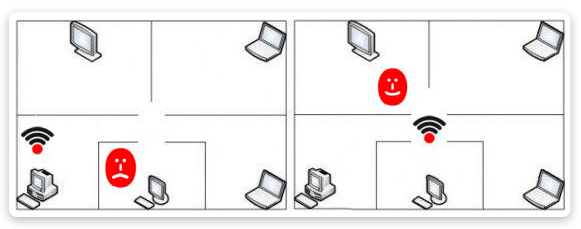
3. Вперед - до технологій! 802.11n
Стандарт Wi-Fi 802.11n підвищує швидкість передачі даних практично вчетверо в порівнянні з пристроями стандартів 802.11g (максимальна швидкість яких дорівнює 54 Мбіт / с), але тільки за умови, що всі пристрої в мережі підтримують 802.11n.
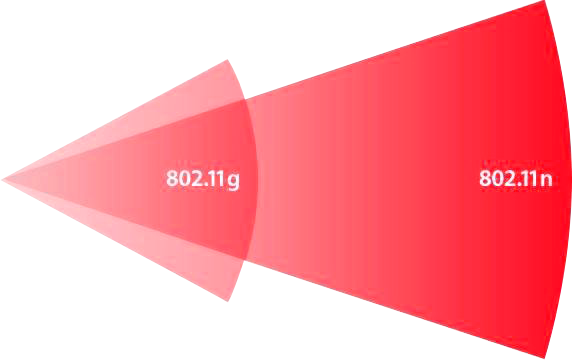
Якщо для роботи в мережі ви використовуєте старий (до 2009 року) ноутбук, то швидкість роботи з іншими пристроями 802.11n може бути знижена (до 80%). Це відбувається в тому випадку, коли більш повільний ноутбук активно передає або приймає дані. для максимальної продуктивності (Або, принаймні, її перевірки) мережі 802.11n рекомендується використовувати в мережі клієнти тільки цього стандарту
4. Бійтеся Wi-Fi злодюжок! Налаштування безпеки.
Завжди ставте пароль на бездротову мережу. Відсутність пароля крім втрати в швидкості (інтернет використовується спільно з сусідами) може привести до проникнення зловмисника на ваш комп'ютер. Для забезпечення безпеки вашого Wi-Fi виберіть шифрування WPA2-AES в настройках роутера. Таке шифрування важко зламати. Використання шифрування WEP або WPA / TKIP може привести до значної втрати в пропускної здатності.
Зменшення швидкості обумовлено тим, що в стандарті 802.11n висока продуктивність (понад 54 Мбіт / с) не зможе бути реалізована, якщо використовується один із зазначених вище застарілих методів забезпечення безпеки.
5. Будьте розумнішими сусідів! Вибір частоти мовлення роутера.
На бездротової сигнал впливає безліч перешкод. Вибравши максимально вільну від сусідських бездротових мереж частоту, можна отримати більш стабільний сигнал і збільшити підсумкову швидкість інтернету. Більшість домашніх роутерів працюють на частоті 2,4 ГГц, яка ділиться на 11-14 каналів. Зверніть увагу, що канали Wi-Fi перекривають один одного.
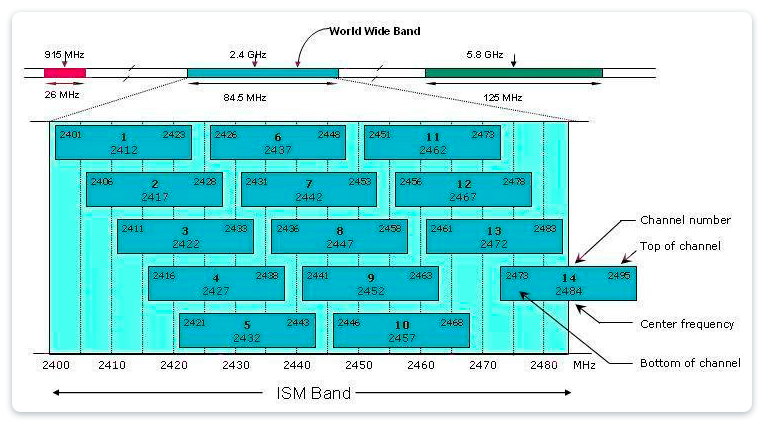
Майже у всіх роутерах варто авто-вибір каналу або ж він заздалегідь встановлено.
По-перше, це може привести до непрацездатності інтернету. У роутерах, які надходять для продажу в Європі є 13 каналів. А наприклад, в пристроях для США - 11 каналів. З цього випливає, що привезені з Америки пристрою не працюватимуть на 13 каналі, який роутер може вибрати автоматично.
По-друге, часто роутер вибирає "забитий" сусідськими мережами канал, що негативно позначається на швидкості інтернету.
При виникненні таких проблем слід змінити канал роутера зі стандартного (auto) на обраний вручну.
6. Викликаємо підмогу! Використання додаткової точки доступу.
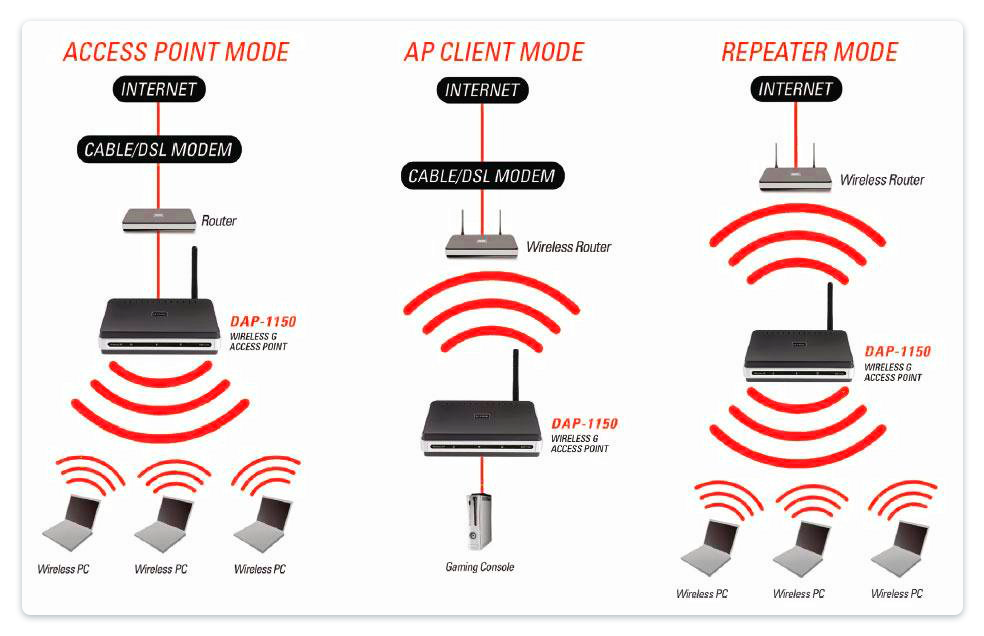
Коли навіть найпотужніший роутер не маєте наміру звертатися до далекої кімнати, зазвичай ставиться додатковий маршрутизатор. Підключивши його проводом від основного пристрою в режимі точки доступу (Access point), ви збільшите зону покриття без втрати швидкості. Якщо ж прокладка кабелю неможлива, маршрутизатор можна налаштувати в режимі повторювача Wi-Fi мережі (repeater), але такий вид підключення знизить підсумкову швидкість в дальній кімнаті мінімум в 2 рази.
7. Якщо нічого не допомагає. Перехід на 5 ГГц
В діапазоні частот 2.4 ГГц працюють не тільки Wi-Fi роутери, а й інші побутові прилади такі як СВЧ-печі, радіо керовані прилади й звичайно ж безліч сусідських Wi-Fi точок, Кількість яких викликає великі перешкоди і шуми між собою, більш того даний діапазон частот досить вузький і має всього лише 14 каналів.
Уникнути перешкод і істотно збільшити швидкість по Wi-Fi допоможуть роутери з підтримкою частоти 5ГГц.
Ми рекомендуємо Asus RT-n66u як багатофункціональне, стабільне, продуктивний пристрій для організації великої домашньої мережі в два діапазони.

«Ніщо не дратує так, як повільний Інтернет» - хто з нас не чув цієї приказки? А адже в деяких випадках швидкість підключення до Мережі можна збільшити - наприклад, якщо використовується Wi-Fi роутер, користувачі часто відзначають уповільнення з'єднання. Спробуємо розібратися з цією проблемою.
Чому падає швидкість?
Причин, за якими зменшується швидкість з'єднання може бути дуже багато:
- Великі металеві або електричні перешкоди на шляху до роутера;
- Низька потужність антени передавача;
- Використання провайдером підключення PPPoE, PPTP і L2TP.
- Застарілий драйвер бездротової мережевої карти або застаріла прошивка роутера;
- Некоректна настройка програмного забезпечення.
Як збільшити швидкість
Існує кілька варіантів, за допомогою яких можна домогтися збільшення швидкості підключення до мережі Інтернет.
Перемикання на стандарт 802.11n
Всі сучасні бездротові девайси використовують новий стандарт, який має пропускну здатність в 3 рази вище, ніж у попереднього 802.11g. Перемкніть ваш роутер на використання тільки 802.11n, підтримка декількох стандартів тільки зменшить швидкість.
Протокол безпеки WPA2-PSK
Включення шифрування даних призводить до зменшення швидкості їх передачі. Але і відкритий інтернет-канал робити теж не можна: слід вибрати в налаштуваннях оптимальний тип шифрування, який не знизить пропускну здатність передачі. Найкраще з цим завданням впорається WPA2-PSK з шифром AES.
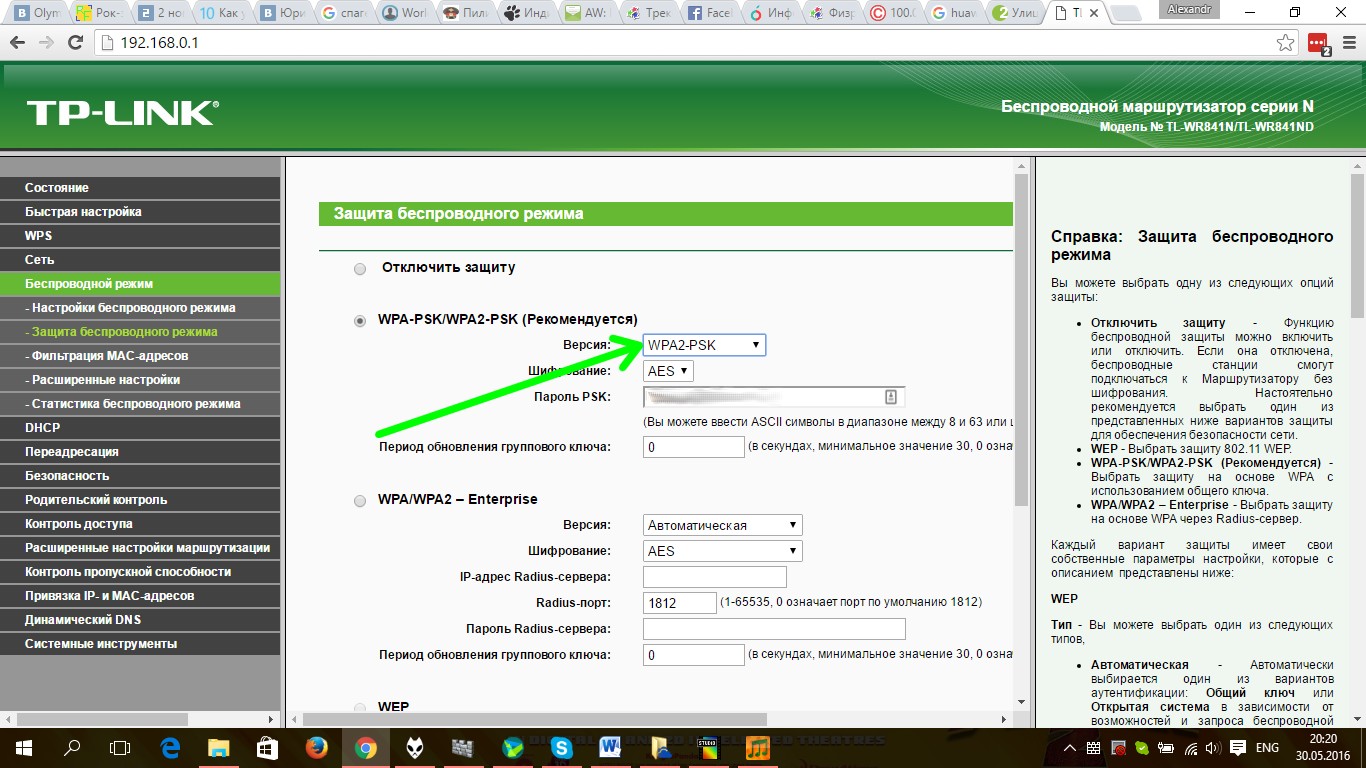
Wi-Fi Multimedia
Якщо у вашого роутера є функція WMM (Wi-Fi Multimedia), слід її включити: цей параметр зніме обмеження швидкості 54 Мбіт / с.
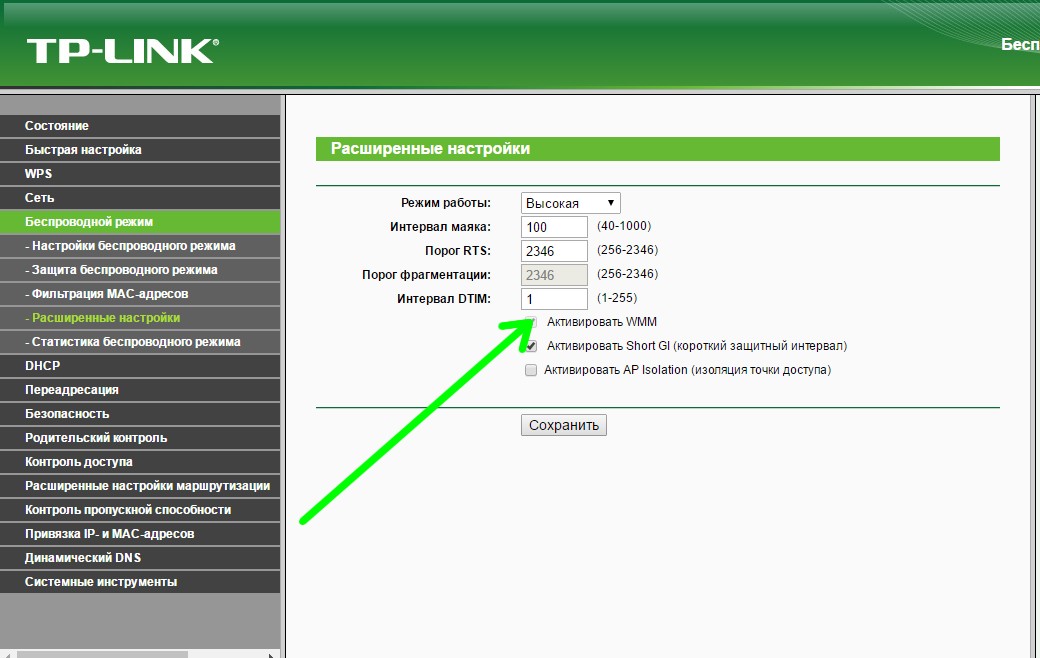
Правильно виставляємо ширину каналу
В налаштуваннях за замовчуванням каналу 802.11n варто ширина каналу рівна 40 МГц, яку краще змінити її на 20 МГц: поруч все одно будуть знаходитися інші роутери та інші джерела перешкод, тому наш маршрутизатор автоматично перейде в режим 2.4 ГГц, що відповідає ширині каналу 20 МГц .
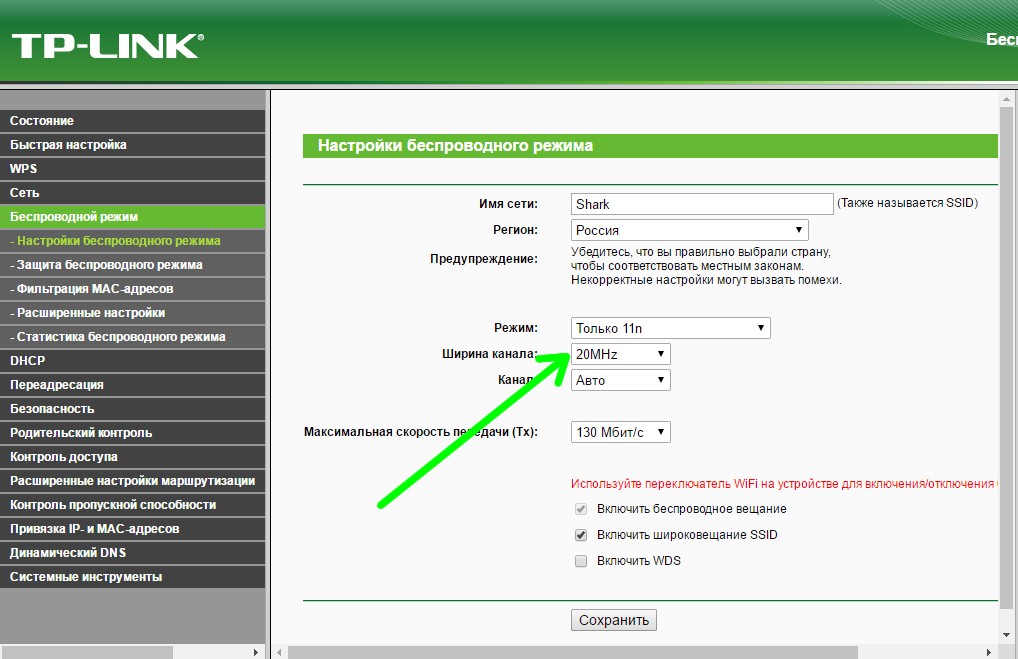
оновлюємо драйвера
На всіх девайсах, що підключаються до нашої точки доступу слід встановити останні драйвера, Завантажені з сайту виробника. На маршрутизаторі слід оновити прошивку.
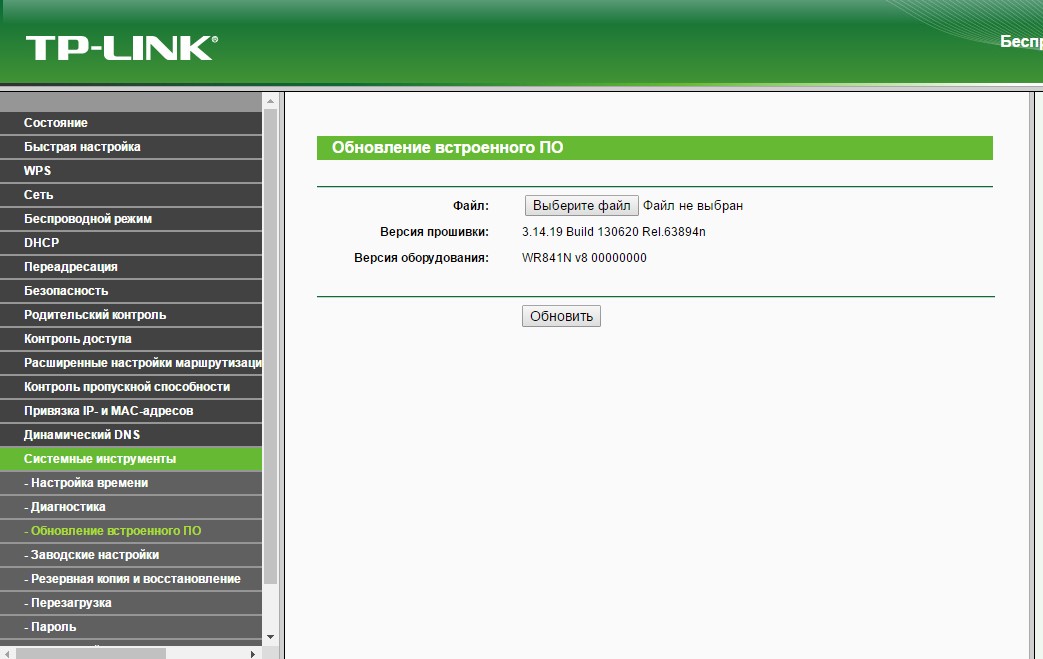
вибираємо місце
Важливий вплив на стабільність роботи бездротової мережі має і місце розташування точки доступу. Щоб максимально виключити вплив сторонніх чинників, слід дотримуватися таких правил:
- Роутер бажано розташувати на рівновіддаленій відстані від підключаються до нього об'єктів;
- Намагатися уникати металевих або електричних перешкод на шляху сигналу;
- Не встановлюйте маршрутизатор поблизу вікна: в цьому випадку значно збільшуються перешкоди від сусідів.
P.S.
Сподіваємося, наші поради допомогли вам збільшити швидкість домашньої бездротової мережі.
сайт | 13 листопада 2015 року, 7:10
Інтернет через Wi-Fi - як вода і електрика, ми не помічаємо його, поки він не пропадає. Так що там "пропадає"! Навіть просто "загальмувати" інтернет, не відкривається стрічка друзів в Facebbok або "заїкатися" відео YouTube можуть довести до сказу будь-кого. Але не треба нервувати, треба прискоритися!
У тому, що вдома пропадає або сповільнюється інтернет, не завжди винен рутер, який роздає Wi-Fi сигнал - проблема може перебувати за межами квартири користувача і вирішується нудними і довгими переговорами з провайдером (або швидкої і рішучої його зміною). Однак, найчастіше в повільному домашньому інтернеті через Wi-Fi все ж винен саме "користувач", а точніше його рутер. Про те, як цю проблему вирішити, ми і поговоримо.
Як зрозуміти, що Wi-Fi повільний?
Звичайно, всі ми можемо зрозуміти, коли інтернет "гальмує", але давайте все ж формалізуємо визначення. Відповідно до загальноприйнятих міжнародних правил, "широкосмуговим" інтернет-з'єднання може називатися при швидкості не менше 25 Mbps (що дасть нам десь 4 MB / s). Переважна більшість "домашніх" провайдерів в Латвії цілком обіцяють і навіть гарантують таку швидкість і, як правило, її достатньо для того, щоб навіть кілька користувачів, які «сидять» на одному підключенні відчували себе цілком комфортно.
Наприклад, для високоякісного потокового відео треба 5 Mbps, для нормальної роботи в інтернеті і з поштою - взагалі 1-2 Mbps, а онлайн-ігри споживають і того менше. Якщо подумати, то виявиться, що єдиний додаток, яке в поодинці легко може забити канал такої товщини - це пирингові мережі (вони ж "торренти"). Тому якщо вдома ніхто нічого не "качає", а інтернет "гальмує" - саме час почати дивитися косо в бік коробочки, яка роздає Wi-Fi.
Щоб з'ясувати свою поточну швидкість, можна скористатися ресурсом The Global Broadband Speed Test. Якщо він підтверджує ваші сумніви і "все погано", пора вирішувати проблему. Ось чотири способи, доступних кожному.
1. Перемістити рутер в інше місце
Wi-Fi Рутер працюють на частоті 2,4 Ghz і / або 5 Ghz. На практиці це означає, що хвилі "розбиваються" про будь-які істотні перешкоди у вигляді бетонних і цегляних стін і перекриттів, акваріумів та будь-яких металевих конструкцій. Варто критично оцінити місце, в якому стоїть пристрій і подумки простежити шлях, який змушений виконати сигнал. В ідеалі джерело цілющого Wi-Fi повинен знаходитися в центрі будинку / квартири. "Замикати" рутер в шафу або ставити на підлогу - погана ідея.
2. Замінити старий рутер на новий
Якщо немає уявлення, коли був куплений поточний Wi-Fi рутер, можливо, прийшов час придбати новий пристрій. Штука в тому, що Wi-Fi рутер - це маленький комп'ютер. Як і "великі" комп'ютери, Рутер згодом стають потужнішими і досконаліше, тому куплений сьогодні гаджет точно буде потужніший того, що був проведений в 2010 році.
Не можна скидати з рахунків і "втома металу" - багато досвідчених користувачів знають, що рутер згодом може почати "видихатися". Адже мало хто його вимикає на ніч, так що бідолаха невтомно трудиться цілодобово, місяцями, роками. Загалом, якщо гаджету більше п'яти років, саме час відправити його на заслужений відпочинок, благо ціна питання - пара десятків євро (супердорогі для будинку не потрібні, купувати щось дешевше 15 євро ми не рекомендуємо).
3. Правильно розташувати антени
Антени в Wi-Fi-Рутер зовсім не для краси і не для "солідності", вони дійсно впливають на потужність і напрямок сигналу. Якщо племінник "скрутив" "смішні палички" або ж антени "впали і лежать" - саме час звернути на них увагу і приробити "ріжки" Рутер назад. А приробивши, розташувати їх перпендикулярно один одному, так, щоб вони "охоплювали" якомога більшу кількість "поз", які приймають смартфони і ноутбуки в будинку. Пройшли ті часи, коли Wi-Fi обслуговував виключно стаціонарні комп'ютери, зараз в ролі одержувачів сигналу все більше мобільні пристрої, Які крутять у руках, на колінах і на різноманітних поверхнях як завгодно. А разом з ними крутять і антени.
До речі, якщо в будинку є стаціонарний комп'ютер, який є одержувачем Wi-Fi сигналу, Варто дістати з упаковки йшла в комплекті поставки невелику антену для адаптера бездротового інтернету і прикрутити його до картки - це може суттєво поліпшити якість інтернету на машині. Особливо якщо цей комп'ютер коштує далеко від рутера.
4. Змінити канал, на якому працює рутер
Wi-Fi Рутер працюють на різних каналах. Кканали можуть бути "вільними", а можуть бути "забитими". Адже чим більше в одному каналі пристроїв, тим активніше там трафік і тим більше всі пристрої заважають один одному. У ризьких багатоповерхівках сьогодні одночасно можуть співіснувати десятки Wi-Fi мереж і легко уявити, що якщо велика їх частина працює на одних і тих же каналах (обраних виробниками за замовчуванням), то це просто буквально вбиває їх продуктивність.
Якщо смартфон (-и), ноутбук і рутер підтримують 5 GHz - використовуйте це! У цьому діапазоні поки не дуже багато пристроїв, тому він досить чистий. Якщо ж доводиться задовольнятися старим добрим 2.4 Ghz (пристрої з 5 Ghz все ж досить дороги), варто встановити на смартфон утиліту для сканування і подивитися, який канал найбільш вільний, після чого змінити налаштування рутера відповідним чином. Для Android ми рекомендуємо Wi-Fi Analyzer, а для iOS - Network Analyzer. Другий могутніше, зате перший "безкоштовніші".
5. Як дістатися до налаштувань рутера?
У комплекті поставки сучасних пристроїв часто йдуть доброзичливі для непідготовленого користувача програми - варто знайти і поставити таку. Але до налаштувань абсолютно будь-якого рутера можна дістатися, набравши в рядку браузера на комп'ютері 192.168.1.1 (іноді 192.168.0.1). Система попросить логін і пароль і їх або доведеться згадувати, або вводити стандартні для багатьох "admin / admin". Пароль також завжди можна "скинути" - читайте інструкцію.
Самі налаштування досить великі, але ті, про які ми говорили вище (канали) знаходяться в закладці Wi-Fi або Wireless.
Найголовніше правило "гри" з настройками рутера дуже просте: нічого не чіпайте, якщо не знайшли інструкцію, в якій сказано, як "скинути" все в тому випадку, якщо ви "накосячите". Ну а докладніше про те, що конкретно стоїть і чого не варто чіпати в нетрях налаштувань цієї маленької, але важливої коробочки, ми поговоримо в наступних випусках. Залишайтеся з нами!
